古いUSBメモリーやSDカード、もう一度使う前に中身を確認したい時はXboxOneをつかうと簡単に行うことが出来ます。
もちろんPCの方がちょっと楽なんですが、Xboxでもほぼ同じようなことが出来ますし、一応ご紹介しておきます。
Xboxのコレクションからアプリ、エクスプローラを選んで下さい。
これはWindowsのエクスプローラみたいなもの(ほぼまんま)で、UWP用に簡略化した物です。
ファイルの管理を行うことが出来、Xboxストレージ上にコピーしたり移動したりも出来るので、SDカードのデータの移し替えなどにも利用できます。
USBを差し込んだら左のメニューからUSBマークを選び、選択したいファイルの上でMENUボタンを押し削除や移動、コピーといったボタンを押します。
丁度MENUボタンがパソコンの右クリックと同じ感覚ですね。
今回はUSBメモリーを空にしたいので、削除を選びます。
複数のファイルすべてを削除したいときは画面右下のツールバーから複数選択を選ぶか、・・・を選んで全て選択を選ぶと複数のファイルをまとめて削除やコピーが出来ます。
これで削除してしまえば…
削除出来ましたね!
--
意外としっかり使えるXboxのエクスプローラですが、PCの調子が悪いときやPCの電源付けるのが面倒なときなんかに是非ご活用下さい。
またXbox Oneのストレージにファイルのバックアップをすることも出来るので、ファイルを移動させたいときなんかにも使えますよ。
XboxOneのストレージに大切なファイルを隠しておく、という使い方も良いかもしれません。(Bitlockerのパスワードバックアップ情報など)
売り上げランキング: 12
--









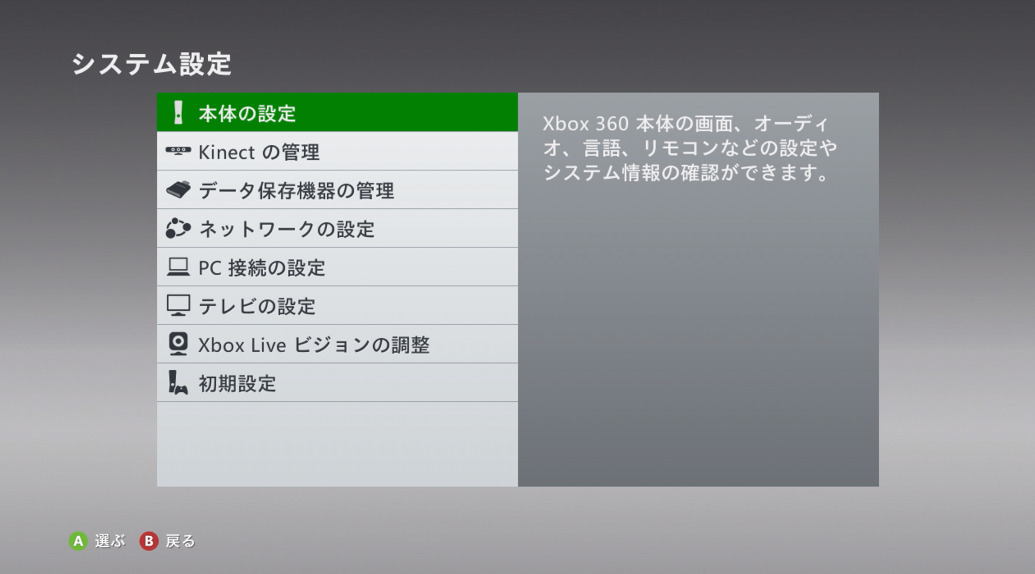
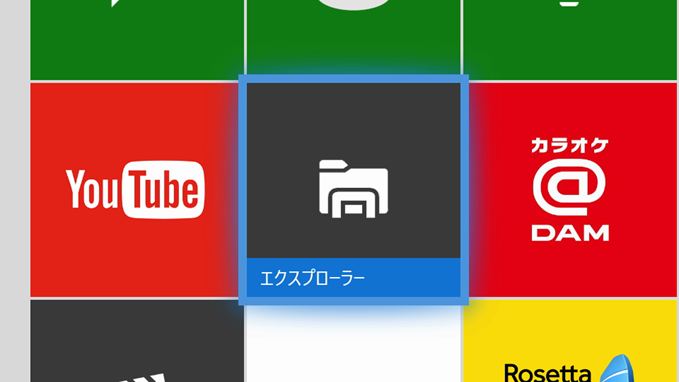
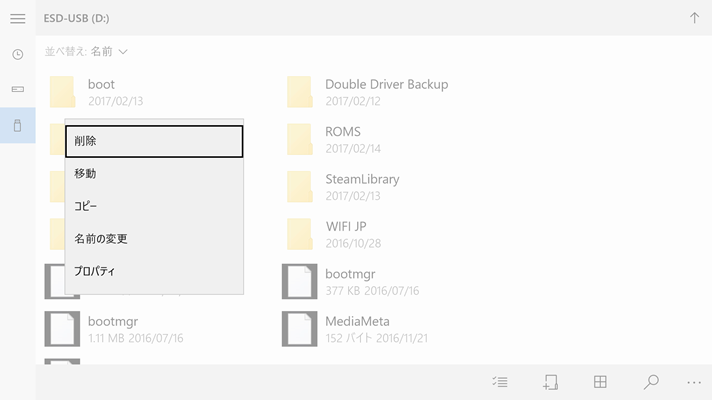
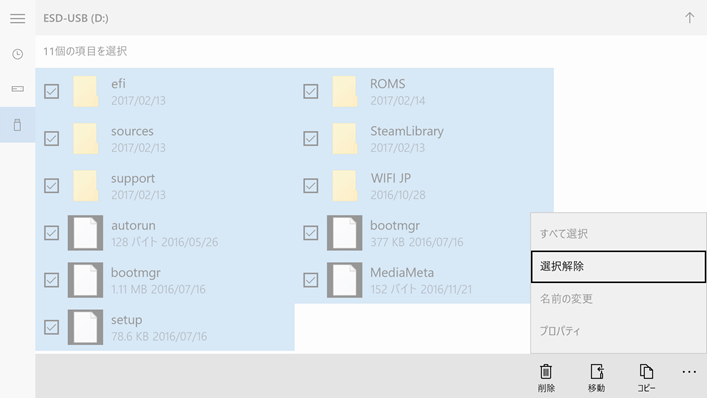
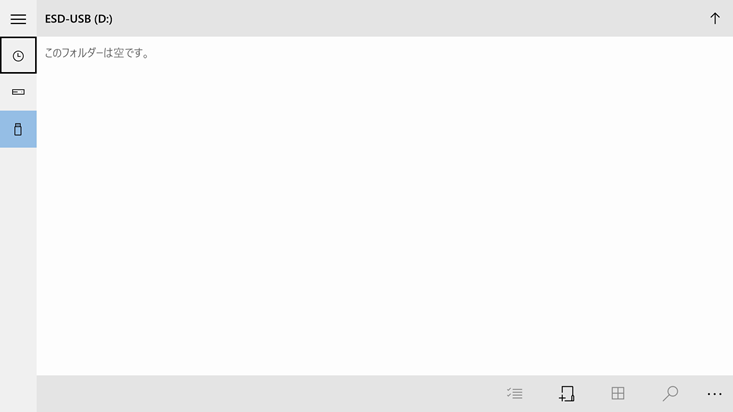
![SanDisk Cruzer Fit USBフラッシュメモリー 32GB [国内正規品] SDCZ33-032G-J57](https://images-fe.ssl-images-amazon.com/images/I/31kcBA8x4xL._SL160_.jpg)